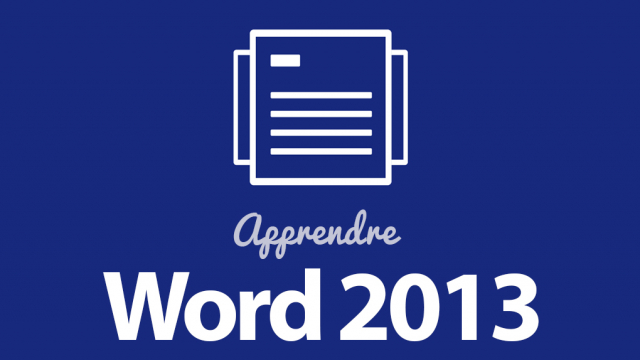Comment Insérer et Personnaliser un Graphique dans un Document Word
Apprenez comment insérer et personnaliser un graphique dans un document Word en suivant quelques étapes simples.
Premiers pas




















Bonnes habitudes








Mise en forme d'un document














Conseil pour gagner du temps











Tableaux







Illustrations














Foire aux questions

















Groupes de travail et protection








Détails de la leçon
Description de la leçon
Pour insérer un graphique dans un document Word, commencez par aller dans l'onglet Insertion du ruban, puis cliquez sur l'icône Graphique dans le groupe Illustration. Vous verrez alors apparaître une boîte de dialogue vous permettant de sélectionner un modèle de graphique. Une fois le modèle choisi et validé en cliquant sur OK, deux objets apparaissent à l'écran : une feuille de calcul et le graphique.
En cliquant sur la feuille de calcul, vous pouvez modifier le texte et les valeurs pour personnaliser votre graphique. Fermez ensuite la feuille de calcul pour revenir à Word, où vous pouvez utiliser l'onglet Création pour affiner votre graphique en changeant son type, en ajustant les données, ou en modifiant sa disposition et son style.
Pour une personnalisation plus avancée, double-cliquez sur les éléments individuels du graphique (comme le quadrillage ou le titre) pour afficher des réglages supplémentaires dans le volet droit de Word. Cette technique vous permet de personnaliser tous les aspects du graphique en fonction de vos besoins spécifiques.
Objectifs de cette leçon
Les objectifs de cette vidéo sont d'apprendre à insérer un graphique, modifier les données d'un graphique, et personnaliser les éléments du graphique dans Word.
Prérequis pour cette leçon
Les prérequis pour cette vidéo incluent une connaissance de base de l'utilisation de Microsoft Word et des notions élémentaires de gestion des données.
Métiers concernés
Les compétences acquises dans cette vidéo sont particulièrement utiles pour des professions telles que les analystes de données, les gestionnaires de projets, les enseignants, et tout professionnel nécessitant de créer des rapports et des présentations visuelles.
Alternatives et ressources
Des alternatives à l'utilisation de Microsoft Word incluent des logiciels comme Google Docs, LibreOffice Writer ou des outils spécialisés de création de graphiques tels qu'Excel.
Questions & Réponses